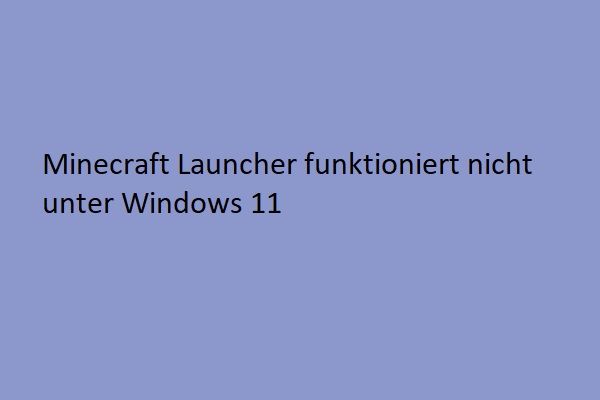Wenn Sie Minecraft starten, erhalten Sie möglicherweise den Minecraft Exit-Code-1073741819. Was bedeutet der Fehlercode? Wie kann man den Fehlercode loswerden? Dieser Artikel von MiniTool bietet Ihnen einige hervorragende und nützliche Methoden.
Minecraft Exit-Code hat normalerweise eine Fehlermeldung „Verwenden Sie den Ausgangscode 1073741819, um zusammenzubrechen“. Während es schwierig ist, die genauen Gründe für den Fehler zu finden, sind viele Spieler darüber verwirrt.
Es stellt sich heraus, dass dies durch den Versuch des Spiels verursacht wird, auf die Kopie der Datei zuzugreifen. Dieser Fehler kann auch durch die Installation von „D3Dgear“ verursacht werden. Darüber hinaus können veraltete Grafiktreiber und Sender der Schuldige sein.
Schauen wir uns dann an, wie Sie den Minecraft Crash Exit-Code-1073741819 beheben.
Lösung 1: Minecraft neu installieren
Sie können versuchen, Minecraft neu zu installieren, um den Minecraft-Exit-Code-1073741819 unter Windows zu beseitigen. Hier sind die Anleitung:
Schritt 1: Drücken Sie die Windows + I-Tasten zusammen, um Einstellungen zu öffnen. Gehen Sie dann zu Apps > Apps und Features.
Schritt 2: Rollen Sie dann das Menü im rechten Feld herunter, um Minecraft zu finden. Klicken Sie darauf und wählen Sie Deinstallieren. Deinstallieren Sie es dann gemäß den Anweisungen auf dem Bildschirm.
Schritt 3: Danach besuchen Sie bitte die offizielle Website, um sie herunterzuladen und neu zu installieren.
Lösung 2: Ihre Grafiktreiber aktualisieren
Sie müssen sicherstellen, dass Sie die neueste Version des grafischen Kartentreibers verwenden. Sie treffen den Minecraft Exit-Code-1073741819, wenn Sie inkompatible, korrupte, fehlende oder veraltete Treiber haben. Um das Problem zu lösen, müssen Sie den Treiber aktualisieren.
Schritt 1: Öffnen Sie das Ausführen-Feld und geben Sie devmgmt.msc ein. Drücken Sie dann die Eingabetaste zum Geräte-Manager.
Schritt 2: Doppelklicken Sie auf NVIDIA/AMD/Intel Grafik-Treiber, um es zu erweitern. Klicken Sie dann mit der rechten Maustaste auf Ihren Audio-Treiber und wählen Sie Treiber aktualisieren aus.
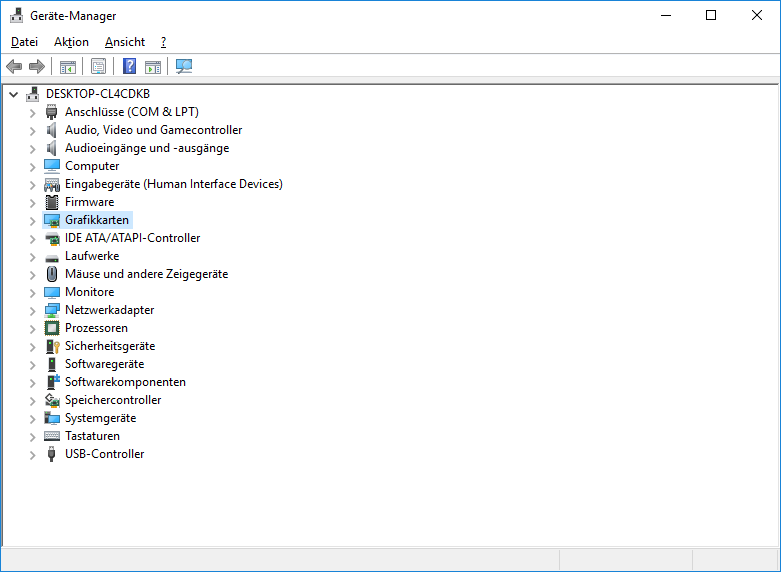
Schritt 3: Sie werden gefragt, wie Sie den Treiber im Popup-Fenster durchsuchen. Sie sollten Automatisch nach aktualisierter Treibersoftware suchen auswählen und den Vorgang gemäß den Anweisungen abschließen.
Lösung 3: D3Dgear deinstallieren
Wenn Sie D3Dgear installiert haben, gibt es möglicherweise 1073741819 Minecraft Exit-Code. Daher wird dringend empfohlen, es zu deinstallieren. Es ist der Weg, es zu tun:
Schritt 1: Geben Sie Systemsteuerung in das Suchfeld ein, um es zu öffnen.
Schritt 2: Gehen Sie zu Programme und Features. Finden Sie D3Dgear und klicken Sie mit der rechten Maustaste, um Deinstallation auszuwählen.
Schritt 3: Deinstallieren D3Dgear gemäß den Anweisungen auf dem Bildschirm. Starten Sie dann Ihren PC neu.
Fazit
Zusammenfassend hat dieser Beitrag 3 Möglichkeiten gezeigt, um den Minecraft-Exit-Code-1073741819 zu entfernen. Wenn Sie auf den gleichen Fehler stoßen, probieren Sie diese Lösungen aus. Wenn Sie verschiedene Ideen haben, um es zu lösen, können Sie sie im Kommentarbereich teilen. Wenn Sie eine Computer-Sicherungssoftware finden möchten, führen Sie außerdem an, MiniTool ShadowMaker auszuführen.
MiniTool ShadowMaker TrialKlicken zum Download100%Sauber & Sicher